3、创建曲线调整图层,对RGB、绿、蓝进行调整,参数设置如图6- 8,效果如图9。这一步给图片增加蓝紫色。

<图6>

<图7>
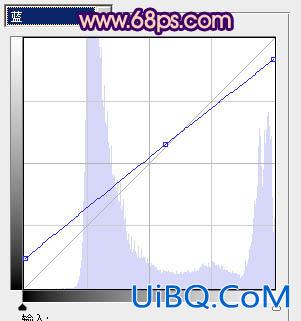
<图8>

<图9>
4、创建色彩平衡调整图层,对阴影、中间调、高光进行调整,参数设置如图10- 12,效果如图13。这一步增加暗部及中间调部分的蓝色。
<图10>

<图11>

<图12>优艾设计网_PS高级教程

<图13>
5、按Ctrl+ Alt + Shift + 2 调出高光选区,新建一个图层填充淡黄色:#F9F1D1,不透明度改为:30%,效果如下图。这一步增加图片高光部分的淡黄色。
<图14>
6、按Ctrl+ J 把当前高光图层复制一层,不透明度改为:60%。按住Alt键添加图层蒙版,用白色画笔把人物脸部及肤色部分擦出来,效果如下图。这一步增加人物肤色的亮度。

<图15>








 加载中,请稍侯......
加载中,请稍侯......
精彩评论